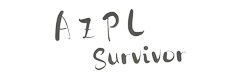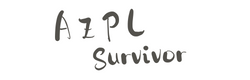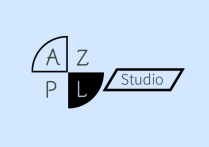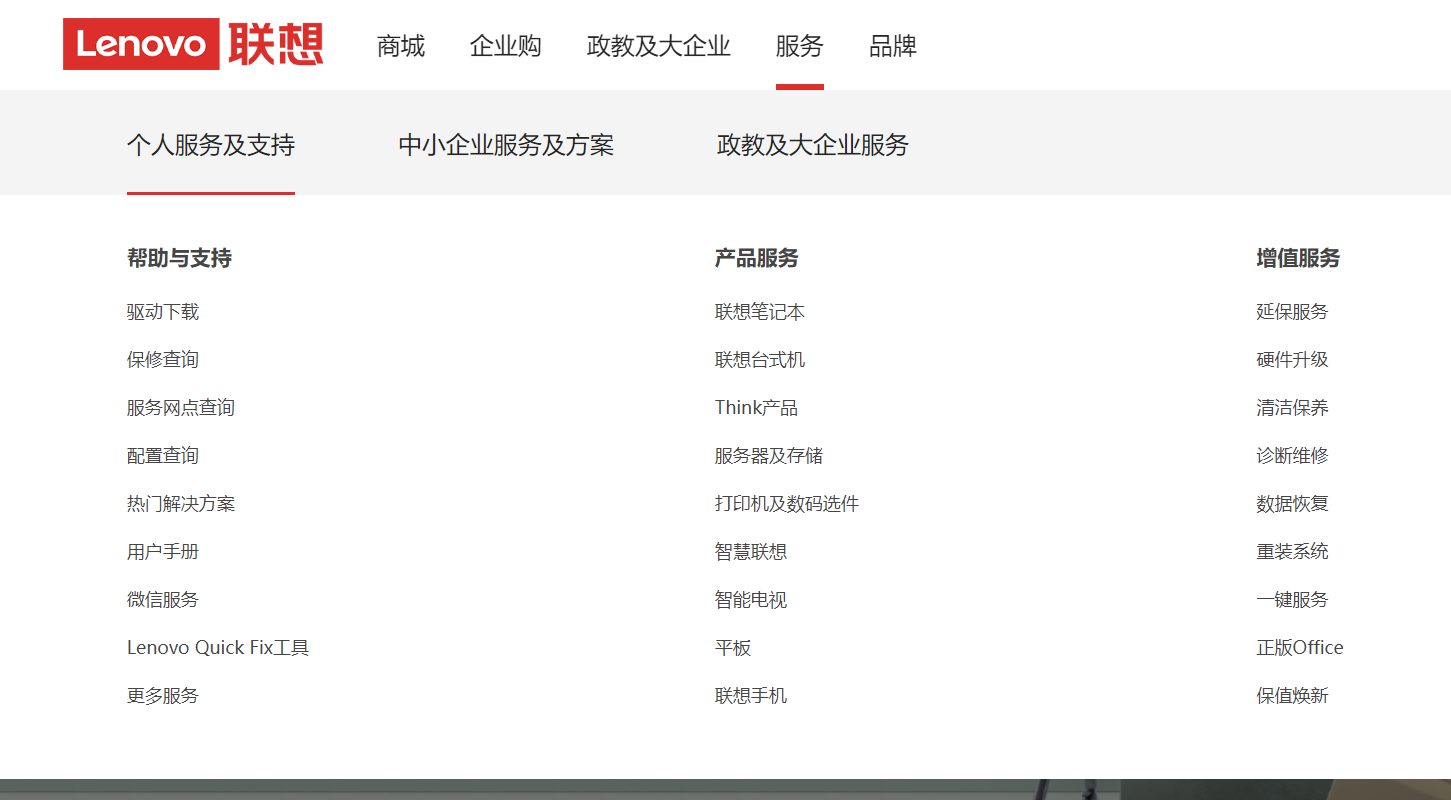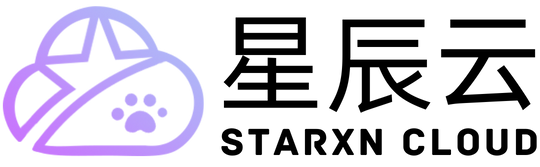Java 环境变量配置搭建
Java这个语言 身边朋友都说这个搭建环境变量之类的很麻烦 其实不止Java需要搭建 例如Go Python C 等等都需要搭建 我就把我自己搭建Java的步骤发出来,供参考。
首先呢我自己是用的Java8.0版本的,我比较推荐8.0版本虽然现在已经出到十点几了 最稳的还是8.版本 。大多的Java程序员用的也是8.0
附下载链接:https://www.oracle.com/technetwork/java/javase/downloads/jdk8-downloads-2133151.html
怎么查看自己是多少位的电脑呢? 在桌面右键此电脑 然后点属性 就可以看到
下载安装好以后再右击此电脑,打开属性 然后点高级系统设置 打开环境变量
点击下面的新建 然后新建一个
JAVA_HOME变量
JAVA_HOME
变量就写自己的jdk安装的路径这个是我的路径 就是你安装java的时候第一个让你选的那个路径 不是第二个。
Path变量
找到系统变量中的path变量,选中,点击编辑
然后点击新建
%JAVA_HOME%\bin %JAVA_HOME%\jre\bin
一共添加两个变量。
ClassPath变量
点击新建一个
.;%JAVA_HOME%\lib\dt.jar;%JAVA_HOME%\lib\tools.jar;
至此环境变量配置成功
后面就是需要验证是否搭建成功
敲击键盘的Windows + R 按键,打开运行提示框,输入cmd
输入java,验证java安装是否成功
输入javac 回车
验证完毕!